كيفية إزالة الخلايا أو الصفوف إذا لم تكن عريضة في Excel؟
لنفترض أن لديك نطاقًا من البيانات يحتوي على خلايا عريضة وخلايا غير عريضة كما هو موضح في لقطة الشاشة أدناه، والآن ما تحتاجه هو إزالة الخلايا أو الصفوف إذا لم تكن عريضة. بدلاً من إزالة الخلايا غير العريضة واحدة تلو الأخرى يدويًا، يقدم لك هذا البرنامج التعليمي الحيل لحل المشكلة بسرعة في Excel.

إزالة الصفوف إذا لم تكن عريضة باستخدام VBA
إزالة الخلايا إذا لم تكن عريضة باستخدام البحث والاستبدال ومساعد النطاق
إزالة الصفوف/الخلايا إذا لم تكن عريضة باستخدام Kutools لـ Excel ![]()
v إزالة الصفوف إذا لم تكن عريضة باستخدام VBA
لإزالة الصفوف إذا لم تكن عريضة، يمكنك استخدام كود VBA للتعامل معها.
1. اضغط على مفاتيح F11 + Alt لتمكين نافذة Microsoft Visual Basic for Applications.
2. انقر فوق إدراج > وحدة، ثم الصق الكود التالي VBA في نافذة الوحدة الجديدة.
VBA: إزالة الصفوف إذا لم تكن عريضة.
Sub DeleteNonBolded()
'UpdatebyKutoolsforExcel20151116
Dim xRg As Range
Dim xDelRg As Range
Dim xAddress As String
Dim xUpdate As Boolean
Dim I As Long
Dim xBold As Variant
On Error Resume Next
xAddress = Application.ActiveWindow.RangeSelection.Address
Set xRg = Application.InputBox("Select a range", "Kutools for Excel", xAddress, , , , , 8)
Set xRg = Application.Intersect(xRg, ActiveSheet.UsedRange)
If xRg Is Nothing Then Exit Sub
If xRg.Areas.Count > 1 Then
MsgBox "This VBA cannot support multiple range", , "Kutools for Excel"
Exit Sub
End If
xUpdate = Application.ScreenUpdating
Application.ScreenUpdating = False
For I = 1 To xRg.Rows.Count
xBold = xRg.Rows(I).Cells.Font.Bold
If TypeName(xBold) = "Boolean" Then
If xBold = False Then
If xDelRg Is Nothing Then
Set xDelRg = xRg.Rows(I).EntireRow
Else
Set xDelRg = Union(xRg.Rows(I).EntireRow, xDelRg)
End If
End If
End If
Next
xDelRg.Delete
Application.ScreenUpdating = xUpdate
End Sub3. اضغط على مفتاح F5 لتشغيل كود VBA. في مربع الحوار المنبثق Kutools لـ Excel، يرجى تحديد النطاق الذي ستقوم بإزالة الصفوف التي لا تحتوي على خلايا عريضة، ثم انقر فوق زر موافق.

وبعد ذلك يمكنك رؤية الصفوف التي لا تحتوي على خلايا عريضة قد تم إزالتها.

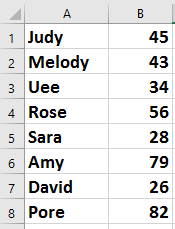
ملاحظة: يمكن إزالة الصفوف فقط عندما تكون جميع الخلايا في نفس الصف غير عريضة.

اكتشف سحر Excel مع Kutools AI
- التنفيذ الذكي: قم بعمليات الخلية، وتحليل البيانات، وإنشاء المخططات - كل ذلك يتم من خلال أوامر بسيطة.
- الصيغ المخصصة: قم بإنشاء صيغ مصممة خصيصًا لتسهيل سير عملك.
- برمجة VBA: كتابة وتطبيق أكواد VBA بسهولة.
- تفسير الصيغ: فهم الصيغ المعقدة بسهولة.
- ترجمة النصوص: تجاوز الحواجز اللغوية داخل جداول البيانات الخاصة بك.
إزالة الخلايا إذا لم تكن عريضة باستخدام البحث والاستبدال ومساعد النطاق
إذا كنت تريد فقط إزالة محتويات الخلية من الخلايا غير العريضة، يمكنك استخدام وظيفة البحث والاستبدال لتحديد الخلايا العريضة أولاً، ثم استخدام مساعد النطاق الخاص بـ Kutools لـ Excel لعكس اختيار الخلايا غير العريضة، ثم إزالة المحتويات.
1. حدد نطاق البيانات حيث تريد إزالة الخلايا غير العريضة، واضغط على Ctrl + F لتمكين مربع الحوار البحث والاستبدال، ثم انقر فوق زر الخيارات. انظر لقطة الشاشة:

2. انقر فوق تنسيق للانتقال إلى مربع الحوار تنسيق البحث، وتحت علامة الخط، حدد عريض من قائمة نمط الخط. انظر لقطة الشاشة:

3. انقر فوق موافق > العثور على الكل، وستكون جميع الخلايا العريضة مدرجة في مربع الحوار البحث والاستبدال، واضغط على Ctrl +A لتحديد كل منها، ثم أغلق مربع الحوار البحث والاستبدال. انظر لقطة الشاشة:

4. بعد ذلك، احتفظ بتحديد هذه الخلايا وانقر فوق Kutools > تحديد > مساعد النطاق. انظر لقطة الشاشة:

5. في مربع الحوار المنبثق، قم بتفعيل خيار العكس أولاً، ثم حدد نطاق البيانات الأصلي. الآن يمكنك رؤية أن التحديد قد تم عكسه. انظر لقطة الشاشة:

6. انقر فوق إغلاق. الآن اضغط على مفتاح ال حذف لإزالة محتويات الخلية من الخلايا غير العريضة.

إزالة الصفوف/الخلايا إذا لم تكن عريضة باستخدام Kutools لـ Excel
الطرق المذكورة أعلاه ليست سهلة بما فيه الكفاية، في هذه الحالة، يمكنك استخدام أداة تحديد الخلايا بنفس التنسيق الخاصة بـ Kutools لـ Excel لتحديد الخلايا غير العريضة بسرعة، ثم إزالتها.
بعد التثبيت المجاني لـ Kutools لـ Excel، يرجى القيام بما يلي:
1. حدد نطاق البيانات الذي تحتاجه، وانقر فوق Kutools > تحديد > تحديد الخلايا بنفس التنسيق. انظر لقطة الشاشة:

2. في مربع الحوار المنبثق، انقر فوق زر تحديد التنسيق من الخلية لتحديد خلية غير عريضة من نطاق البيانات، ثم قم بتفعيل الخيار عريض فقط من القائمة أدناه في قسم الخط. انظر لقطة الشاشة:

3. انقر فوق موافق، وسيظهر مربع حوار ينبثق ليخبرك بعدد الخلايا المحددة، فقط انقر فوق نعم لإغلاقه.

الآن يتم تحديد جميع الخلايا غير العريضة، واضغط على مفتح الحذف لإزالة محتويات الخلية. أو إذا كنت تريد إزالة الصفوف غير العريضة، انقر بزر الماوس الأيمن على أي واحدة من الخلايا المحددة وحدد حذف > الصف بأكمله. انظر لقطات الشاشة:
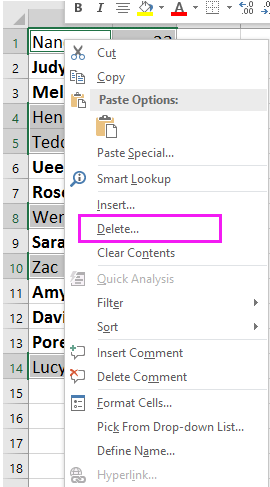
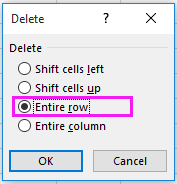
عرض توضيحي: إزالة الخلايا/الصفوف إذا لم تكن عريضة
مقالات ذات صلة:
- كيفية تحويل الروابط التشعبية إلى نص عادي في Excel؟
- كيفية العد إذا كانت الخلايا تبدأ أو تنتهي بنص معين في Excel؟
- كيفية العد وإزالة التكرارات من قائمة في Excel؟
أفضل أدوات الإنتاجية لمكتب العمل
عزز مهاراتك في Excel باستخدام Kutools لـ Excel، واختبر كفاءة غير مسبوقة. Kutools لـ Excel يوفر أكثر من300 ميزة متقدمة لزيادة الإنتاجية وتوفير وقت الحفظ. انقر هنا للحصول على الميزة الأكثر أهمية بالنسبة لك...
Office Tab يجلب واجهة التبويب إلى Office ويجعل عملك أسهل بكثير
- تفعيل تحرير وقراءة عبر التبويبات في Word، Excel، PowerPoint، Publisher، Access، Visio وProject.
- افتح وأنشئ عدة مستندات في تبويبات جديدة في نفس النافذة، بدلاً من نوافذ مستقلة.
- يزيد إنتاجيتك بنسبة50%، ويقلل مئات النقرات اليومية من الفأرة!
جميع إضافات Kutools. مثبت واحد
حزمة Kutools for Office تجمع بين إضافات Excel وWord وOutlook وPowerPoint إضافة إلى Office Tab Pro، وهي مثالية للفرق التي تعمل عبر تطبيقات Office.
- حزمة الكل في واحد — إضافات Excel وWord وOutlook وPowerPoint + Office Tab Pro
- مثبّت واحد، ترخيص واحد — إعداد في دقائق (جاهز لـ MSI)
- الأداء الأفضل معًا — إنتاجية مُبسطة عبر تطبيقات Office
- تجربة كاملة لمدة30 يومًا — بدون تسجيل، بدون بطاقة ائتمان
- قيمة رائعة — وفر مقارنة بشراء الإضافات بشكل منفرد